A tela continua piscando e nenhuma operação pode ser executada após a atualização para o Windows 10
A tela continua piscando e nenhuma operação pode ser executada após a atualização para o Windows 10
A tela continua piscando e nenhuma operação pode ser executada após a atualização para o Windows 10
Sintoma
Após a atualização para o Windows 10, a tela continua piscando e nenhuma operação pode ser executada.
Configurações afetadas
- Lenovo, Think laptops e desktops
Sistemas operacionais
- Windows 10
Solução
O problema pode ser causado pelo adaptador de vídeo. O relatório de erro do sistema foi executado incorretamente. Para resolver este problema, tente o seguinte:
- Digite Modo de segurança (para etapas detalhadas, consulte Como entrar no modo de segurança)
- Pressione Ctrl + Alt + Delete para iniciar o Gerenciador de tarefas
- Clique em "Abrir Serviços" na aba Serviços. Encontre e desabilite esses dois serviços: "Relatório de Problemas e Soluções de Suporte de Painel de Controle" e "Serviço de Relatório de Erro do Windows"
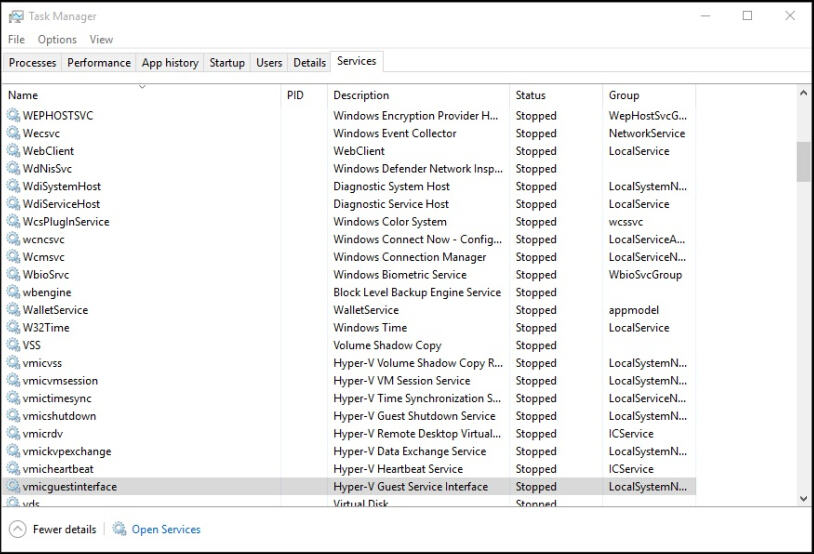
- Clique com o botão direito do mouse em "Suporte ao Painel de Controle de Relatórios e Soluções de Problemas" -> Selecione "Propriedades" -> Escolha "Desativado" na lista suspensa Inicialização. Em seguida, clique em "Aplicar" -> "OK". Encontre "Serviço de Relatório de Erro do Windows" -> Selecione "Propriedades" -> Escolha "Desativado" na lista suspensa Inicialização. Em seguida, clique em "Aplicar" -> "OK".
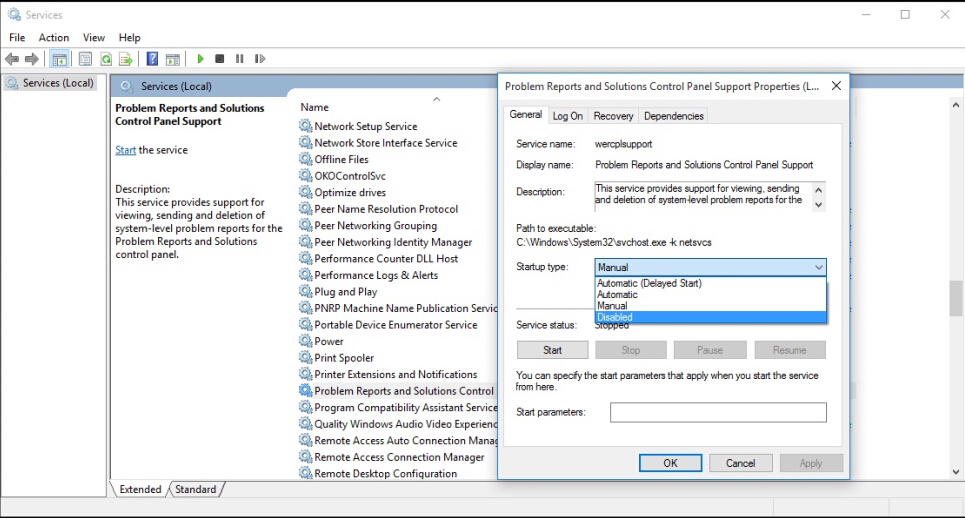
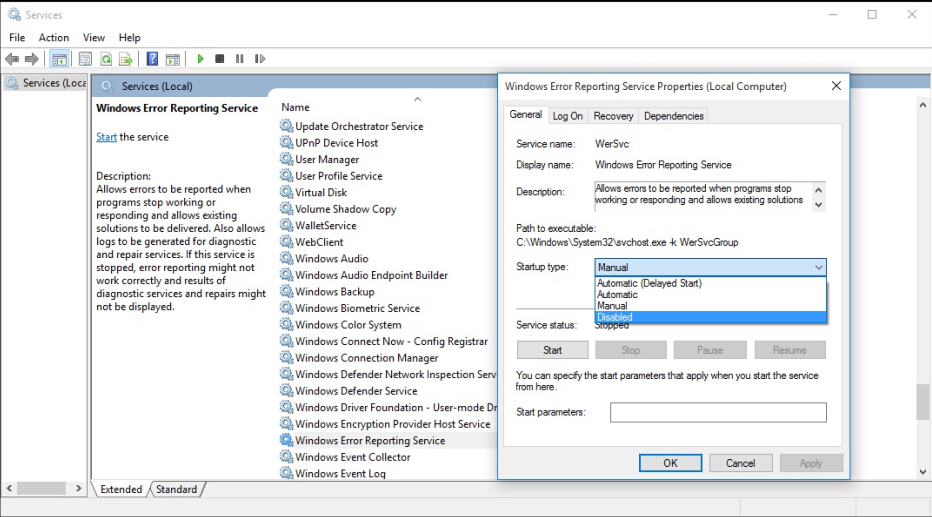
Artigos relacionados
- Tela piscando - ThinkPad Windows 10
- Troubleshoot (solução de problemas) tela piscando - Windows 10
- Conheça o canal Lenovo Suporte no YouTube
- Conheça nossa assistente virtual no Whatsapp e Facebook
- Tópicos mais populares pro seu computador
Precisando de informações adicionais, visite Windows Support Center
Seu feedback ajuda a melhorar a experiência geral

